Word超链接损坏解决方法|快速清除超链接技巧
时间:2025-09-22 20:01:08 172浏览 收藏
还在为Word文档中超链接断裂或需要批量清除超链接而烦恼吗?本文为您提供多种简单有效的解决方案,助您快速摆脱困扰!通过关闭Word的自动转换功能,您可以从源头避免超链接的生成。对于已存在的超链接,您可以选择右键菜单中的“取消超链接”进行单个移除,或使用快捷键Ctrl+Shift+F9批量将所有超链接转换为普通文本。更高级的,您还可以利用Word的查找和替换功能,输入“^d Hyperlink”精确删除所有超链接。无论您是想彻底清除文档中的超链接,还是修复断裂的链接,本文都将为您提供详细的操作步骤,让您的Word文档更加整洁易用!
可关闭自动转换或使用右键、快捷键、查找替换法清除超链接:一、在文件选项中关闭“Internet 及网络路径替换为超链接”;二、右键单个链接选择“取消超链接”;三、全选后按 Ctrl+Shift+F9 批量转为普通文本;四、用 Ctrl+H 输入 ^d Hyperlink 并替换为空,彻底删除所有超链接。
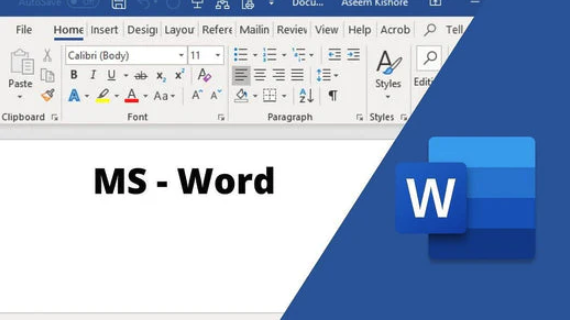
如果您在Word文档中发现超链接自动断开或需要快速清除现有超链接,可能是由于文本被复制粘贴或格式不兼容导致。以下是几种有效的方法来修复或移除这些超链接:
一、取消超链接的自动转换功能
Word默认会将输入的网址或电子邮件地址自动转换为超链接。关闭此功能可防止后续内容生成超链接。
1、打开Word文档,点击“文件”菜单中的“选项”。
2、选择“校对”选项卡,点击“自动更正选项”按钮。
3、切换到“键入时自动套用格式”选项卡。
4、取消勾选“Internet 及网络路径替换为超链接”选项。
5、点击“确定”保存设置,此后输入的网址将不再自动变为链接。
二、手动删除单个超链接
当只需移除个别超链接时,可通过右键菜单直接删除而不影响原有文本。
1、将鼠标指针悬停在超链接上,单击右键弹出上下文菜单。
2、从菜单中选择“取消超链接”选项。
3、该操作仅移除链接功能,保留原始文字内容不变。
三、批量清除文档中所有超链接
若文档包含大量超链接,使用快捷键方式可高效完成全部移除。
1、按 Ctrl + A 全选文档内容。
2、按下 Ctrl + Shift + F9 快捷键,所有超链接将被转换为普通文本。
3、注意:此方法适用于已创建的字段型超链接,执行后无法通过撤销恢复,请提前备份文档。
四、使用查找和替换功能去除超链接
利用Word的高级查找功能可以精准定位并替换超链接格式。
1、按下 Ctrl + H 打开“查找和替换”对话框。
2、在“查找内容”框中输入 ^d Hyperlink(注意空格)。
3、将“替换为”框留空。
4、点击“全部替换”,系统将删除所有嵌入式超链接对象。
文中关于Word,自动转换,批量清除,超链接,清除超链接的知识介绍,希望对你的学习有所帮助!若是受益匪浅,那就动动鼠标收藏这篇《Word超链接损坏解决方法|快速清除超链接技巧》文章吧,也可关注golang学习网公众号了解相关技术文章。
-
501 收藏
-
501 收藏
-
501 收藏
-
501 收藏
-
501 收藏
-
218 收藏
-
219 收藏
-
275 收藏
-
321 收藏
-
484 收藏
-
360 收藏
-
375 收藏
-
222 收藏
-
454 收藏
-
415 收藏
-
431 收藏
-
120 收藏
-

- 前端进阶之JavaScript设计模式
- 设计模式是开发人员在软件开发过程中面临一般问题时的解决方案,代表了最佳的实践。本课程的主打内容包括JS常见设计模式以及具体应用场景,打造一站式知识长龙服务,适合有JS基础的同学学习。
- 立即学习 543次学习
-

- GO语言核心编程课程
- 本课程采用真实案例,全面具体可落地,从理论到实践,一步一步将GO核心编程技术、编程思想、底层实现融会贯通,使学习者贴近时代脉搏,做IT互联网时代的弄潮儿。
- 立即学习 516次学习
-

- 简单聊聊mysql8与网络通信
- 如有问题加微信:Le-studyg;在课程中,我们将首先介绍MySQL8的新特性,包括性能优化、安全增强、新数据类型等,帮助学生快速熟悉MySQL8的最新功能。接着,我们将深入解析MySQL的网络通信机制,包括协议、连接管理、数据传输等,让
- 立即学习 500次学习
-

- JavaScript正则表达式基础与实战
- 在任何一门编程语言中,正则表达式,都是一项重要的知识,它提供了高效的字符串匹配与捕获机制,可以极大的简化程序设计。
- 立即学习 487次学习
-

- 从零制作响应式网站—Grid布局
- 本系列教程将展示从零制作一个假想的网络科技公司官网,分为导航,轮播,关于我们,成功案例,服务流程,团队介绍,数据部分,公司动态,底部信息等内容区块。网站整体采用CSSGrid布局,支持响应式,有流畅过渡和展现动画。
- 立即学习 485次学习
